Windows Vista. Сергей Вавилов
Чтение книги онлайн.
Читать онлайн книгу Windows Vista - Сергей Вавилов страница 14
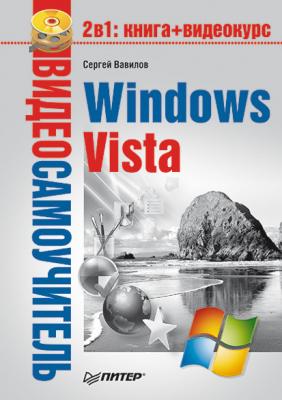 впервые реализован механизм группировки кнопок окон, принадлежащих одной программе, в один список, раскрыв который можно увидеть названия всех открытых окон данного приложения (рис. 2.18, вверху). Группировка позволяет рационально использовать область оконных кнопок и выполняется только в том случае, если установлен рассматриваемый флажок. Объединение однотипных кнопок происходит не сразу, а по мере их накопления на Панели задач. Если же данный флажок не установлен, кнопки открытых окон одного приложения располагаются на панели задач самостоятельно независимо от того, как много их уже присутствует на Панели задач (рис. 2.18, внизу).
впервые реализован механизм группировки кнопок окон, принадлежащих одной программе, в один список, раскрыв который можно увидеть названия всех открытых окон данного приложения (рис. 2.18, вверху). Группировка позволяет рационально использовать область оконных кнопок и выполняется только в том случае, если установлен рассматриваемый флажок. Объединение однотипных кнопок происходит не сразу, а по мере их накопления на Панели задач. Если же данный флажок не установлен, кнопки открытых окон одного приложения располагаются на панели задач самостоятельно независимо от того, как много их уже присутствует на Панели задач (рис. 2.18, внизу).
Рис. 2.18. Группировка сходных кнопок (вверху) и их стандартное расположение на Панели задач (внизу)
• Отображать панель быстрого запуска – отвечает за отображение справа от кнопки Пуск панели со значками для запуска часто используемых программ (рис. 2.19, слева). Набор значков вы можете изменять по собственному желанию. Так, чтобы удалить ненужный значок с панели, щелкните на нем правой кнопкой мыши и выполните команду Удалить. Для добавления значка программы или документа щелкните кнопкой мыши на нужном значке в меню Пуск, на Рабочем столе или в любой другой папке и перетащите его на панель быстрого запуска. Значки на панели быстрого запуска можно менять местами, перетаскивая их друг относительно друга. Если вы поместите на панель быстрого запуска большое количество значков так, что они не смогут разместиться по всей ширине панели, то в ее правой части появится кнопка со стрелкой, нажав которую вы увидите список скрытых значков (рис. 2.19, справа). Однако, чтобы этого не происходило, вы можете изменить ширину самой панели быстрого запуска. Для этого снимите флажок Закрепить панель задач, после чего переместите вправо пунктирную линию, ограничивающую размер панели быстрого запуска.
Рис. 2.19. Панель быстрого запуска стандартного вида (слева) и с кнопкой доступа к скрытым значкам (справа)
На панели быстрого запуска есть удобная кнопка Свернуть все окна
которая позволяет получить быстрый доступ к Рабочему столу, не сворачивая каждое открытое окно по отдельности. Однако если вы решите, что использование панели быстро запуска не столь уж удобно, но захотите иметь возможность быстро сворачивать все окна, воспользуйтесь сочетанием клавиш Windows+D.
• Отображать образцы окон (эскизы) – доступен только в том случае, если выбран стиль Windows Aero. Он отвечает за появление эскиза окна при наведении указателя мыши на его кнопку, расположенную на Панели задач (см. рис. 2.5).
Область уведомлений
Область уведомлений находится справа на Панели задач. На ней располагаются значки программ, продолжающих свою работу после закрытия их окон. Другими словами – значки программ, работающих в фоновом режиме. Кроме того, в области уведомлений размещены часы и значок языковой панели.
В области уведомлений можно скрыть значки тех программ, к которым вы редко обращаетесь